Instalar Steam
iniciar sesión
|
idioma
简体中文 (chino simplificado)
繁體中文 (chino tradicional)
日本語 (japonés)
한국어 (coreano)
ไทย (tailandés)
Български (búlgaro)
Čeština (checo)
Dansk (danés)
Deutsch (alemán)
English (inglés)
Español de Hispanoamérica
Ελληνικά (griego)
Français (francés)
Italiano
Bahasa Indonesia (indonesio)
Magyar (húngaro)
Nederlands (holandés)
Norsk (noruego)
Polski (polaco)
Português (Portugués de Portugal)
Português-Brasil (portugués de Brasil)
Română (rumano)
Русский (ruso)
Suomi (finés)
Svenska (sueco)
Türkçe (turco)
Tiếng Việt (vietnamita)
Українська (ucraniano)
Comunicar un error de traducción










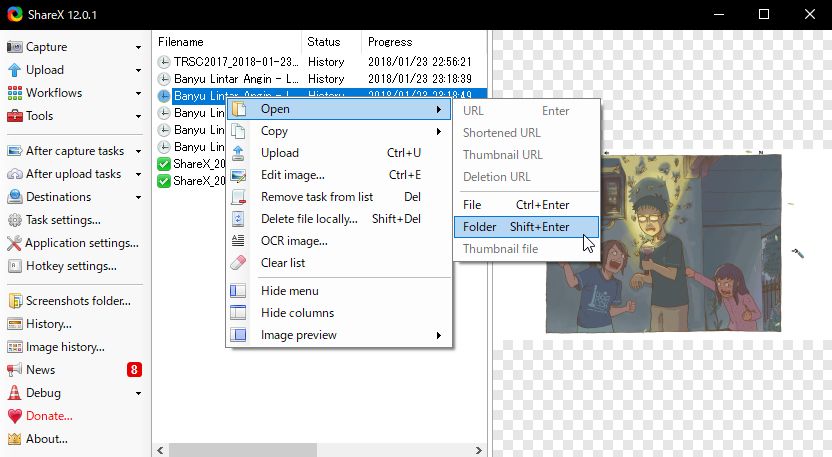
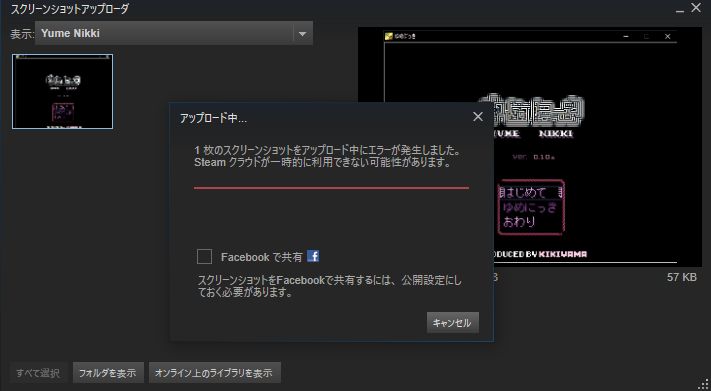
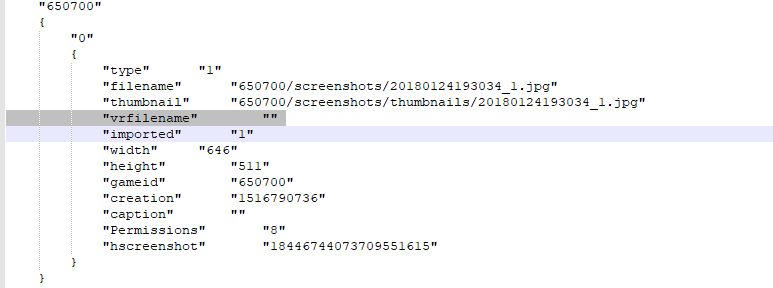




ファイル名からタイムスタンプを変更するソフトウェア [kiwamaru.hatenablog.com]
元は python ですが、アプリケーション化されて誰にでも手軽に使えるようになってるのが最高ですね。D&D するだけ! 楽ちん!
https://steamcommunity.com/sharedfiles/filedetails/?id=1431886395
前述のタイムスタンプ書き換え部分と合わせれば、一連の作業をワンクリックで済ませられるんじゃないかと思います。
python を使ってこういう風にしています↓
https://steamcommunity.com/sharedfiles/filedetails/?id=1425901074
スクリプト後半部分でオリジナルpngのタイムスタンプを変換したjpgにコピーして書き換えています。
原因は vdf ファイル内の creation の項目を SteaScree が全て転送した時間で記述するからです。
creation は SteaScree が転送した時間を unix time で記述しているので、スクショの名前などから正しい撮影時刻を割り出し、 UNIX タイムスタンプ変換ツール [url-c.com]なんかで unix time に変換してから creation 部分を書き換えることで、steam 側でも正しい撮影日時が見えるようになります。
そうなんですよね、そこが一番面倒くさい。SteaScreeがそこら辺カバーしてくれれば嬉しいんですけどね。
SteaScreeのIssuesにチケット立てるか、自前でスクリプト作るかしてみます。
ゲーム ID のフォルダ内に JPEG ファイルが作られる度に %filename%_vr.jpg という名前でシンボリックリンクを作るスクリプトを動かしてました。
アップロード後に削除しても問題なさそうなので Steam 終了時に不要な _vr.jpg の削除と VDF の掃除も行います。
オーバーレイが使えないゲームではスクショ認識させるためにどうしても再起動が必要ですが(手順を飛ばして VDF を直接編集すると非 Steam ゲームのデータがスクショライブラリーから消えることがある)、ダミーの
_vr.jpg を作っておくことで再起動一回で済むようになります。